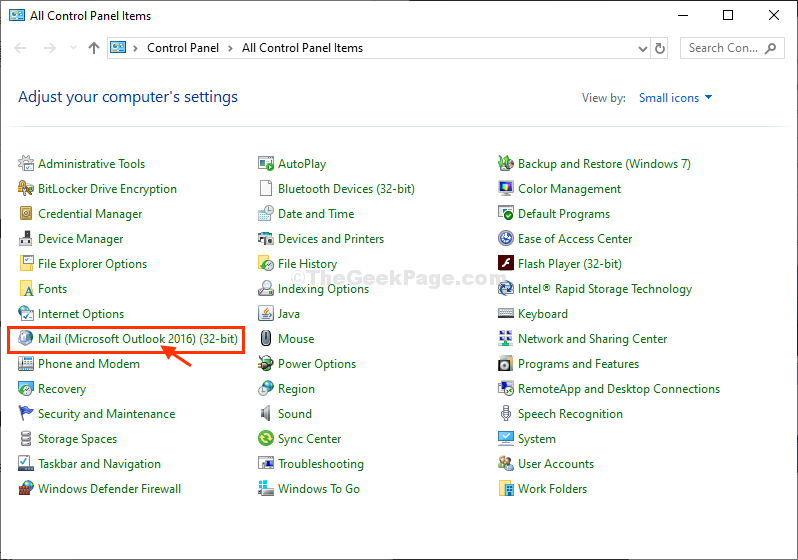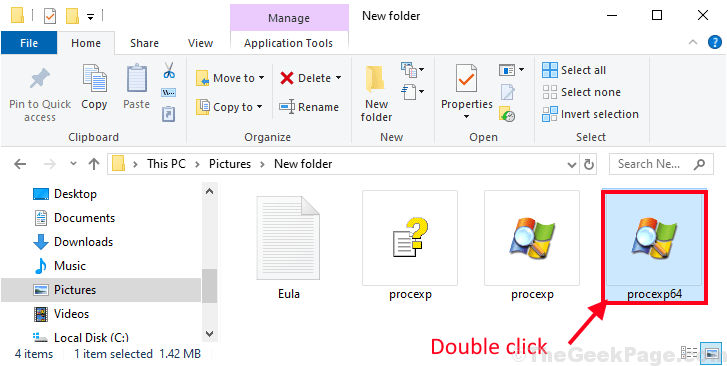Виждате ли „На вашето устройство липсват важни корекции на сигурността и качеството”Съобщение за грешка на вашия компютър с Windows 10? Ако виждате тази грешка, това означава Актуализация на Windows услугата не работи на вашия компютър. Този проблем може да се случи поради различни причини, но в повечето случаи това е корупцията в Разпространение на софтуера папка. За да разрешите проблема, следвайте тези лесни стъпки -
Fix - 1 Отстраняване на неизправности на Windows Update
1. Отначало кликнете върху иконата на Windows.
След това трябва да кликнете върху иконата с форма на зъбно колело, за да се отвори Настройки.

2. След това кликнете върху „Актуализация и сигурност”За достъп до него.

3. Сега кликнете върху „Отстраняване на неизправности“.
4. След това от дясната страна трябва да кликнете върху „Допълнителни инструменти за отстраняване на неизправности”, За да разгледате разширените опции.

5. Сега, в десния прозорец на Настройки прозорец, превъртете надолу и кликнете върху „Актуализация на Windows“.
6. Сега кликнете върху „Стартирайте инструмента за отстраняване на неизправности”, За да стартирате процеса за отстраняване на неизправности.

7. След това трябва да кликнете върху „Следващия”В прозореца за отстраняване на неизправности.

8. Отново кликнете върху „Следващия“.

След като процесът за отстраняване на неизправности приключи, затворете прозореца за отстраняване на неизправности.
Рестартирайте твоят компютър.
Fix-2 Изберете селективно стартиране-
Селективното стартиране на вашето устройство може да реши този проблем.
1. Първо натиснете клавиша Windows + S и потърсете „Системна конфигурация“.
2. След това кликнете върху „Системна конфигурация“.

3. Първо трябва да отидете на „Общ" раздел.
4. След това проверете опцията „Селективназапочвам“.
5. След това, проверете опцията “Заредете системни услуги.
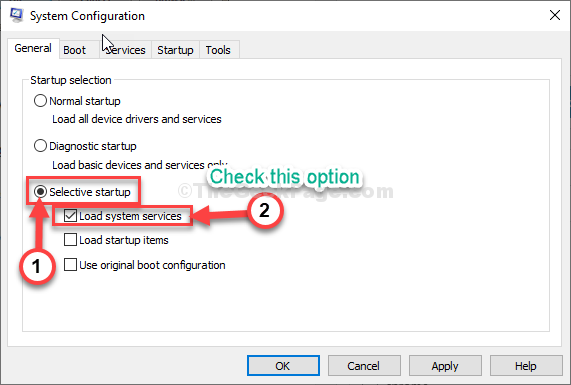
6. След това кликнете върху „Услуги" раздел.
7. Следващия, проверете „Скриване на всички услуги на Microsoft”Опция.
8. И накрая, проверете „Деактивирайте всичкиОпция в долния ляв ъгъл.
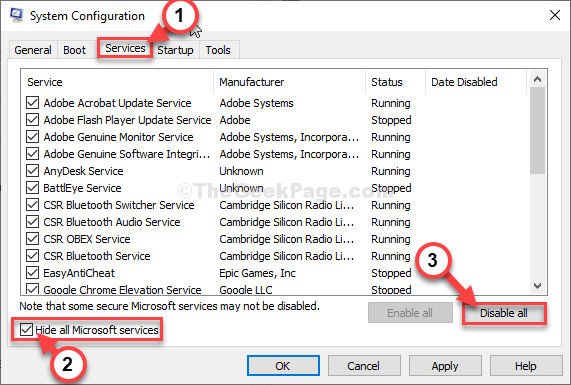
8. След това кликнете върху „Приложи" и "Добре”.
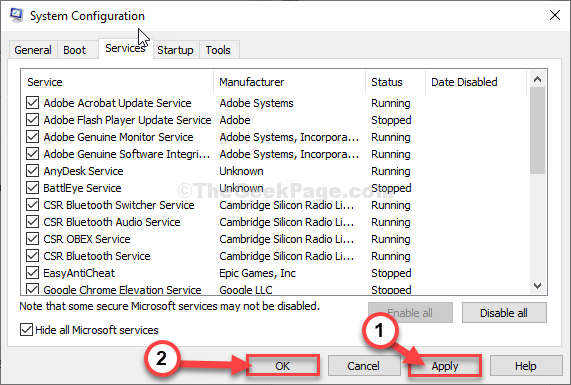
Рестартирайте компютъра ви, той ще бъде стартиран без софтуер на трети страни.
Поправка - 3 Стартирайте партиден файл, за да нулирате услугите на WU
Стартирането на партиден файл ще нулира услугата Windows Update на вашия компютър.
1. Отначало изтеглете Wureset Windows 10 .
2. Отвори File Explorer.
3. Тогава, екстрактzip файла на вашия компютър.
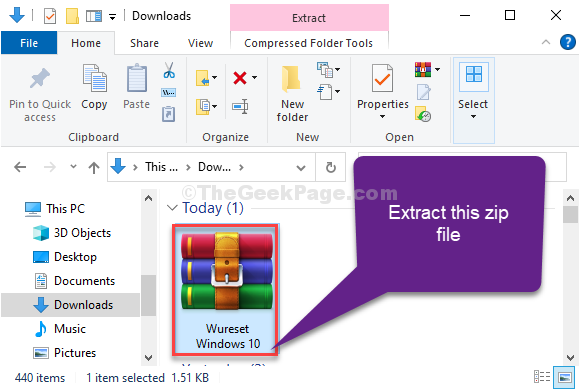
4. След това трябва да отидете на мястото, където сте извлекли файла.
5. Кликнете два пътина "Wureset Windows 10”Папка.
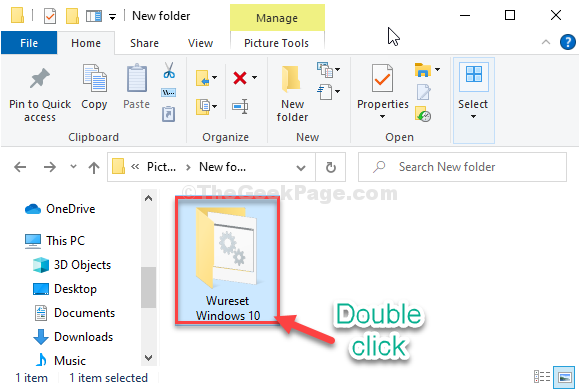
7. Сега, Кликнете с десния бутон на "WuresetWindows10”Партиден файл и след това щракнете върху“Изпълни като администратор“.
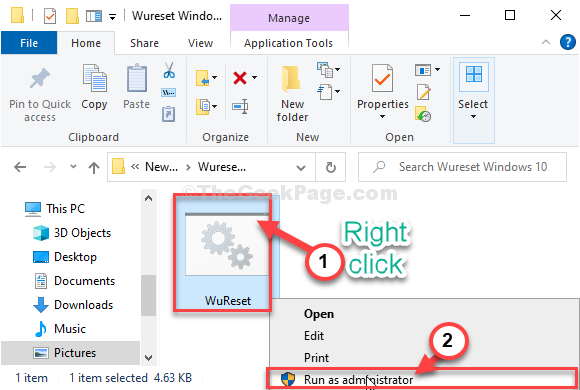
Сега ще видите, че е отворен прозорец на командния ред и някои команди вече се изпълняват.
Когато видите „Задачата изпълнена успешно! Моля, рестартирайте компютъра си и проверете отново за актуализации.”В прозореца CMD, затворете Командния ред.
Рестартирайте твоят компютър.
След рестартиране на компютъра, проверете за актуализации от Настройки.
Поправка 4 - Деинсталирайте и преинсталирайте актуализациите на Windows
Понякога инсталираната на вашия компютър актуализация на Windows може да причини този проблем на вашата система.
1. Натисни Клавиш на Windows + R.
2. След това натиснете „appwiz.cpl“. Кликнете върху "Добре“.

3. След като се отвори прозорецът Програма и функции, щракнете върху „Вижте инсталираните актуализации“.
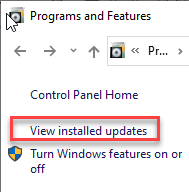
4. Сега просто превъртете надолу, за да разберете най-новата актуализация, която може да е причинила проблема.
5. Щракнете с десния бутон върху него и щракнете върху „Деинсталирайте“.
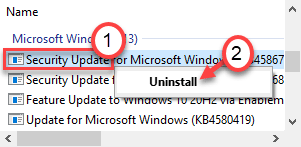
Това ще деинсталира актуализацията от вашия компютър. Рестартирам твоят компютър.
6. След това трябва да натиснете Клавиш на Windows + I клавиши заедно за достъп до прозореца Настройки.
7. След това кликнете върху „Актуализации и сигурност“.
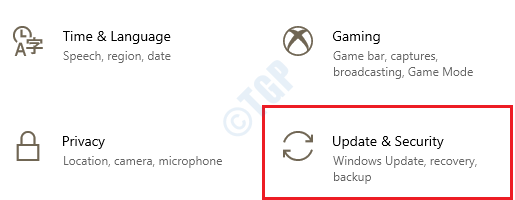
8. Когато всички актуализации бъдат изтеглени и инсталирани на вашето устройство, просто кликнете върху „Рестартирай сега“.
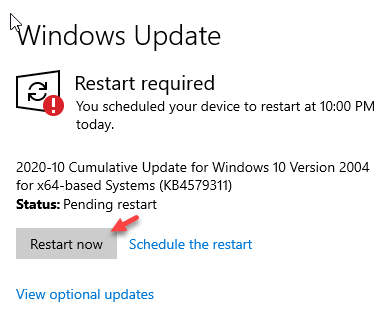
Това може да ви помогне.
Fix 5 - Изпълнете командите на командата cmd
1. Напишете „cmd”В полето за търсене.
2. След това, Кликнете с десния бутон На "Командния редИ изберете „Изпълни като администратор“.

3. Като първа стъпка трябва да поставите на пауза някои услуги. За да направите това, просто Копирай постави и удари Въведете за изпълнение на тези команди.
net stop wuauserv. net stop cryptSvc. нетни стоп битове. net stop msiserver

4. Просто преименувайте две имена на папки на вашия компютър. След това въведете тези кодове и натиснете Въведете да ги екзекутира.
ren C: \ Windows \ SoftwareDistribution SoftwareDistribution.bak
ren C: \ Windows \ System32 \ catroot2 catroot2.bak

5. След преименуване на файловете трябва отново да възобновите застоялите услуги. За да направите това, стартирайте тези 4 кода последователно.
net start wuauserv. net start cryptSvc. нетни начални бита. net start msiserver

Затворете прозореца на командния ред.
Fix 6 - Активирайте настройките за телеметрия
Настройките на политиката за телеметрия на вашия компютър могат да разрешат този проблем.
1. Отначало щракнете с десния бутон върху Windows и след това щракнете върху „Бягай“.
2. След това напишете „gpedit.msc”И удари Въведете.

3. След като отворите настройките на груповите правила, отидете по този начин -
Компютърна конфигурация> Административни шаблони> Компоненти на Windows> Събиране и събиране на данни
4. След това, от дясната страна, кликнете два пъти на "Разрешаване на телеметрия”Настройки на политиката.
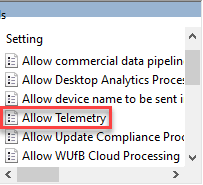
5. След това кликнете върху „Активирано“.
6. В менюто „Опции:“ изберете всяко „Основен" или "Подобрено" или "Пълна”Настройка.
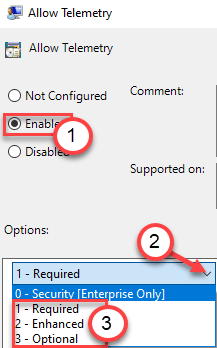
7. Накрая кликнете върху „Приложи" и "Добре“.

Затворете настройките на Local Group Policy. Рестартирам системата и проверете още веднъж.
Fix- 7 Деактивиране на стартови елементи-
Деактивирането на ненужни стартови елементи може да реши този проблем.
1. За да отворите Диспечер на задачите, Натиснете Ctrl + Shift + Enter заедно. В Диспечер на задачите, отидете на „Започвам" раздел.
2. Сега, Кликнете с десния бутон върху всеки ненужен стартиращ елемент и след това кликнете върху „Деактивирайте”, За да го деактивирате.
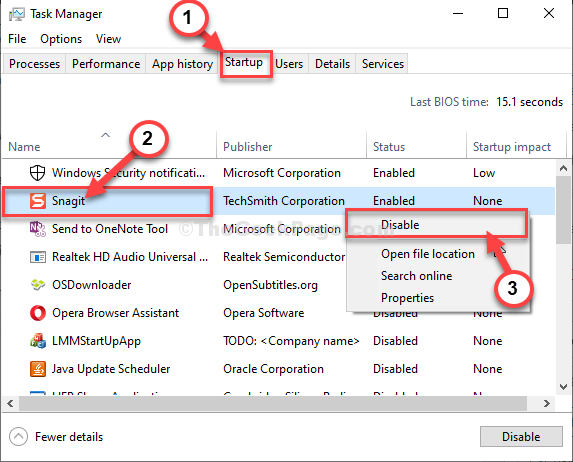
Сега повторете същия подвиг за всички ненужни стартови елементи в Диспечер на задачите прозорец, за да деактивирате всички тези.
След като деактивирате всички ненужни задачи, затворете Диспечер на задачите прозорец.